Khám phá phương pháp truyền dữ liệu giữa điện thoại và máy tính mà không cần dùng đến dây cáp kết nối, giúp quá trình sao chép dữ liệu trở nên nhanh chóng và tiện lợi.
Nội dung bài viết
Thông thường, việc kết nối điện thoại với máy tính sẽ thông qua dây cáp để sao chép dữ liệu giữa các thiết bị Android hoặc iPhone. Tuy nhiên, trong bài viết này, chúng ta sẽ cùng khám phá cách chuyển dữ liệu mà không cần sử dụng dây cáp.

Hướng dẫn chi tiết cách chuyển dữ liệu giữa điện thoại và máy tính mà không cần dây cáp
Lưu ý: Vì các bước thực hiện khá giống nhau, trong bài viết này, Tripi.vn sẽ hướng dẫn cụ thể cách chuyển dữ liệu giữa điện thoại và máy tính không cần dây cáp, sử dụng thiết bị iPhone làm ví dụ.
* Phương pháp chuyển dữ liệu giữa điện thoại và máy tính mà không cần dây cáp
Bước 1: Tải và cài đặt ứng dụng hỗ trợ chuyển dữ liệu giữa điện thoại và máy tính mà không cần dây cáp. Chọn phiên bản Airdroid phù hợp với hệ điều hành của thiết bị: Android hoặc iPhone, bạn có thể tải ngay tại đây:
+ Tải Airdroid cho Android
+ Tải Airdroid cho iPhone.
Bước 2: Sau khi tải và cài đặt xong ứng dụng, bạn mở Airdroid trên iPhone từ màn hình chính để bắt đầu thiết lập.
Bước 3: Khi lần đầu tiên sử dụng ứng dụng, bạn cần xác nhận quyền truy cập bộ nhớ cho Airdroid. Sau đó, hãy chọn Sign up để đăng ký tài khoản mới như trong hình dưới.
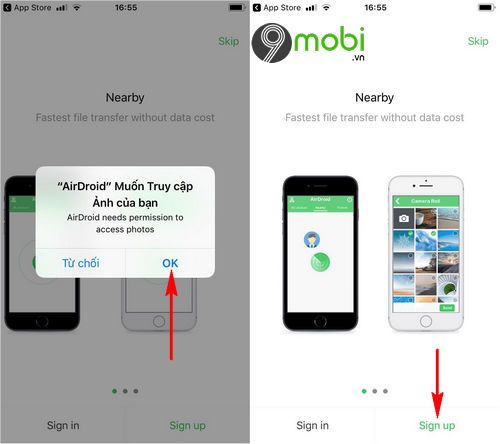
Tài khoản này sẽ giúp bạn dễ dàng truyền tải dữ liệu giữa điện thoại và máy tính mà không cần dây cáp thông qua ứng dụng Airdroid.
Bước 4: Điền đầy đủ thông tin tài khoản AirDroid mà bạn sẽ sử dụng để kết nối giữa điện thoại Android, iPhone và máy tính. Sau khi đăng ký xong, hãy đăng nhập lại vào tài khoản vừa tạo để tiếp tục sử dụng ứng dụng.

Bước 5: Tiếp theo, bạn sẽ được chuyển về giao diện chính của ứng dụng. Tại đây, hãy chọn My Devices và sau đó chọn AirDroid Web để kết nối.

Bước 6: Trên màn hình iPhone của bạn sẽ xuất hiện một địa chỉ trang web cần đăng nhập trên máy tính. Hãy chọn Scan QR code để quét mã đăng nhập khi máy tính đã truy cập thành công địa chỉ này.

Ngoài ra, bạn có thể truy cập nhanh vào trang chủ hỗ trợ chuyển dữ liệu giữa điện thoại và máy tính mà không cần dây cáp thông qua AirDroid TẠI ĐÂY.
Bước 7: Trở lại màn hình máy tính, hệ thống sẽ tự động đăng nhập tài khoản AirDroid và kết nối với điện thoại. Để chuyển dữ liệu, bạn chỉ cần chọn mục cần thiết trên máy tính.

Trong ví dụ này, Tripi.vn chọn mục Photos để thực hiện việc chuyển dữ liệu.
Lưu ý: Khác với thiết bị Android, phương pháp chuyển dữ liệu không cần dây cáp này chỉ hỗ trợ chuyển các tệp như hình ảnh, video,... trên iPhone như trong hình minh họa.
Bước 8: Chọn mục Upload File để bắt đầu quá trình chuyển dữ liệu giữa máy tính và điện thoại một cách dễ dàng.

- Hệ thống sẽ yêu cầu bạn chọn thư mục chứa dữ liệu cần chuyển từ máy tính sang điện thoại. Sau khi chọn, nhấn Open để xác nhận.

Bước 9: Quá trình tải lên ảnh hoặc dữ liệu từ máy tính sẽ được thực hiện nhanh chóng. Tốc độ chuyển tải phụ thuộc vào kết nối mạng của bạn.

Bước 10: Nếu bạn muốn chuyển dữ liệu từ điện thoại sang máy tính, chỉ cần chọn các tệp trong thư mục và nhấn Download để tải xuống.
Chúng ta đã cùng nhau khám phá các bước chuyển dữ liệu nhanh chóng và tiện lợi giữa điện thoại và máy tính mà không cần dây cáp, nhờ công cụ AirDroid. Với ứng dụng này, bạn có thể dễ dàng áp dụng cho cả thiết bị iPhone như đã hướng dẫn ở trên.
https://Tripi.vn/cach-chuyen-du-lieu-giua-dien-thoai-va-may-tinh-khong-can-day-cap-23114n.aspx
Bạn cũng có thể tham khảo thêm cách chuyển dữ liệu từ Android sang iPhone. Phương pháp này đặc biệt hữu ích cho những ai đang chuyển từ Android sang iPhone, giúp bạn dễ dàng chuyển các dữ liệu quan trọng như danh bạ, hình ảnh, video,... mà không gặp khó khăn.
Có thể bạn quan tâm

Top 10 Phấn Má Hồng Chất Lượng Nhất Hiện Nay - Lựa Chọn Hoàn Hảo Cho Gương Điểm Rạng Ngời

Tổng hợp những mẫu Poster bảo vệ môi trường đẹp và ý nghĩa nhất

15 động tác Yoga hiệu quả giúp giảm đau lưng, vai gáy và thoát vị đĩa đệm ngay tại nhà

7 Studio chụp ảnh doanh nhân ấn tượng nhất Đồng Nai - Nâng tầm hình ảnh cá nhân

8 Chiến lược kinh doanh quán lẩu nướng hút khách vào mùa đông


